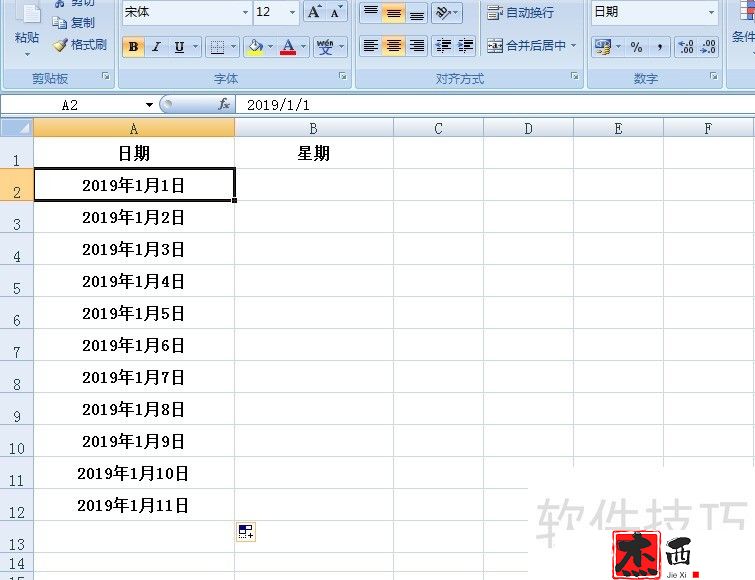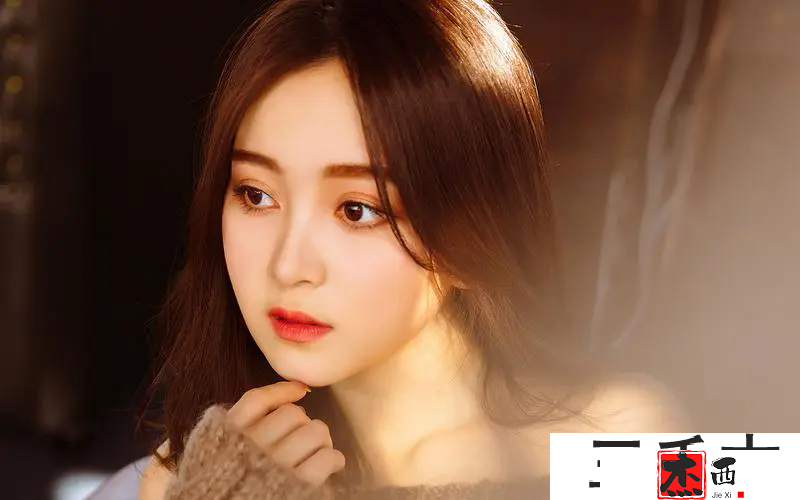EXCEL如何在表格中快速输入当前日期(在表格中怎么快速输入当前日期和时间)
EXCEL如何在表格中快速输入当前日期,本文旨在引导读者在Excel中快速输入当前日期,小编将与大家分享实用技巧。
1. 如下图所示,您需要在单元格B3中输入当前日期。
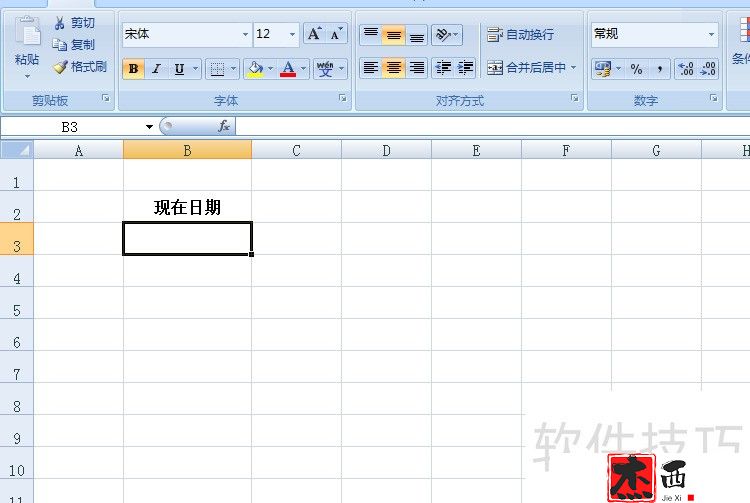
2. 单击选择单元格B3,然后在单元格中按[CTRL+;]组合键,可以在单元格中快速输入当前日期。 END1 单击选择单元格B3,在单元格中输入运算符符号=,然后单击[fx] 按钮。
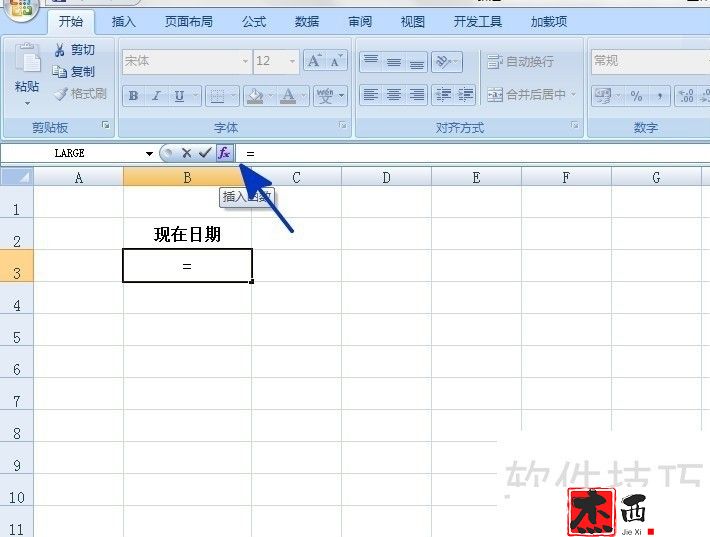
2、如下图,完成上一步后,系统弹出【插入函数】对话框:在【或选择类别】中选择【日期和时间】选项;在[选择功能]中选择[今天]选项,然后单击[确定]按钮。
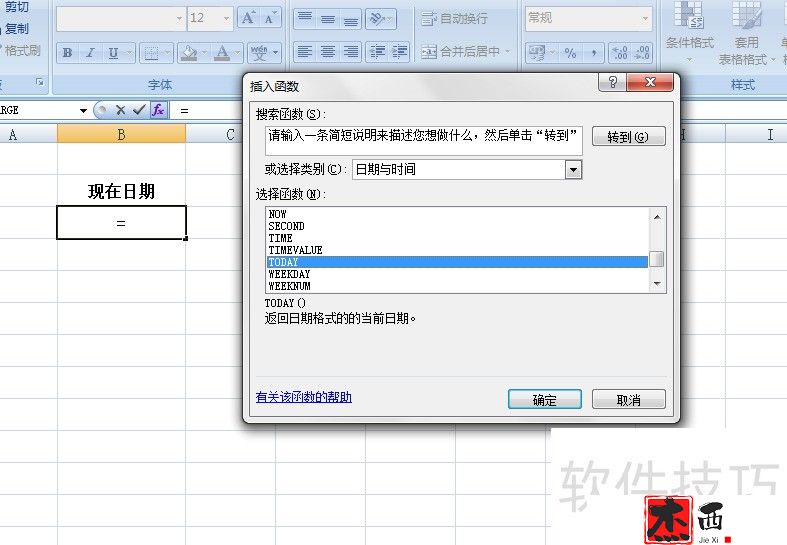
3. 完成上一步后,系统弹出【功能参数】对话框。直接点击对话框中的【确定】按钮。
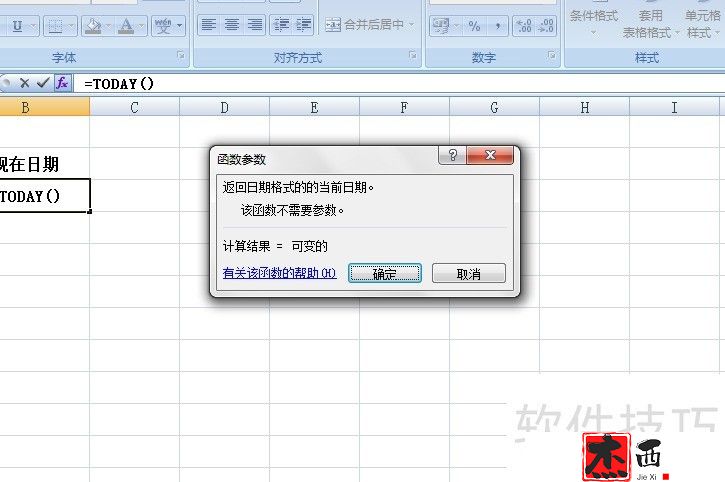
EXCEL如何在表格中快速输入当前日期,以上就是本文为您收集整理的EXCEL如何在表格中快速输入当前日期最新内容,希望能帮到您!更多相关内容欢迎关注。
郑重声明:本文版权归原作者所有,转载文章仅为传播更多信息之目的,如作者信息标记有误,请第一时候联系我们修改或删除,多谢。本文地址:https://www.sjzdingshang.com/post/255349.html